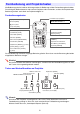G DATENPROJEKTOR XJ-H2600/XJ-H2650* *Modelle mit USB-Port Bedienungsanleitung z Lesen Sie unbedingt die Hinweise und Vorsichtsmaßregeln in der zum Datenprojektor mitgelieferten Schnellstart-Anleitung. z Bitte bewahren Sie die gesamte Benutzerdokumentation für späteres Nachschlagen auf. z Für die neueste Ausgabe dieser Bedienungsanleitung suchen Sie bitte unsere Website unter der folgenden URL auf. http://world.casio.
z DLP ist eine eingetragene Marke der Texas Instruments Corporation in den Vereinigten Staaten. z Microsoft, Windows, und Windows Vista sind eingetragene Marken oder Marken der Microsoft Corporation in den Vereinigten Staaten und anderen Ländern. z HDMI, das HDMI-Logo und High-Definition Multimedia Interface sind Marken oder eingetragene Marken von HDMI Licensing, LLC. z XGA ist eine eingetragene Marke der IBM Corporation in den Vereinigten Staaten.
Inhalt Verwendung dieser Anleitung.................................................................5 Projektor-Übersicht ........................................................ 6 Merkmale und wichtigste Funktionen des Projektors ............................6 Fernbedienung und Projektortasten.......................................................8 Rückseitige Anschlüsse .........................................................................9 Einlegen der Fernbedienungsbatterien ..........................
Einstellen der Lautstärke ......................................................................24 Lautstärkepegel einstellen ......................................................................................... 24 Ton stummschalten ................................................................................................... 24 Eco-Modus (Stromspar- und Flüsterbetrieb) .......................................25 Eco-Modus wählen ......................................................................
Störungsbeseitigung..................................................... 51 Kontrollleuchten ...................................................................................51 Fehleranzeigen und Warnmeldungen...................................................51 Beheben von Projektorproblemen .......................................................54 Anhang ........................................................................... 56 Signalbereich der Fernbedienung .......................................
Projektor-Übersicht Dieser Abschnitt beschreibt die Merkmale des Projektors und erläutert die Funktionen der Projektorund Fernbedienungstasten. Merkmale und wichtigste Funktionen des Projektors XJ-H1600/XJ-H1650/XJ-H1700/XJ-H1750/XJ-H2600/XJ-H2650/XJ-ST145/ XJ-ST155 z Quecksilberfreie Hybridlichtquelle: Eine CASIO Original-Laser- und LED-Hybridlichtquelle liefert eine hohe Leuchtstärke von 2.500 bis 4.000 Lumen. Dieser Projektor verwendet keine Quecksilberlampe und ist dadurch umweltfreundlich.
XJ-H1650/XJ-H1750/XJ-H2650/XJ-ST145/XJ-ST155 z Datenprojektion von einem USB-Speicher oder einer Speicherkarte ohne einen Computer*1: Der USB-A-Port des Projektors ermöglicht direktes Anschließen eines USB-Speichers oder einer Speicherkarte (mit Verwendung eines handelsüblichen USB-Kartenlesers). Mit dem speziellen Programm EZ-Converter FA, das von der CASIO Website heruntergeladen werden kann, können Sie PowerPoint-Daten in ein mit dem Projektor kompatibles Format konvertieren.
Fernbedienung und Projektortasten Alle Bedienungsschritte in dieser Anleitung werden für Bedienung mit der Fernbedienung beschrieben. Die wichtigsten Bedienelemente sind auch am Projektor selbst vorhanden, so dass die entsprechende Bedienung vielfach auch direkt am Projektor möglich ist.
Rückseitige Anschlüsse 1 7 2 3 4 5 6 8 9 bkbl bm bn bo bp bq br 1 USB-A-Port (nur XJ-H1650/XJ-H1750/XJ-H2650/XJ-ST145/XJ-ST155) 2 LAN-Port (nur XJ-H1650/XJ-H1750/XJ-H2650/XJ-ST145/XJ-ST155) 3 HDMI-Port 4 MONITOR OUT-Anschluss 5 COMPUTER IN 1-Anschluss 6 COMPUTER IN 2-Anschluss 7 Fernbedienungs-Signalempfänger 8 Netzeingang 9 SERIAL-Port*1 bk AUDIO OUT-Anschluss bl Diebstahlsicherungsloch bm AUDIO IN 1-Anschluss bn AUDIO IN 2-Anschluss bo AUDIO IN L/R-Anschluss bp VIDEO-Anschluss bq S-VIDEO-Anschluss
Einlegen der Fernbedienungsbatterien Wichtig! Verwenden Sie ausschließlich Alkalibatterien. *Vorsicht WENN DIE BATTERIEN DURCH EINEN FALSCHEN TYP ERSETZT WERDEN, BESTEHT EXPLOSIONSGEFAHR. ENTSORGEN SIE VERBRAUCHTE BATTERIEN STETS GEMÄSS DEN INSTRUKTIONEN. 1. Öffnen Sie den Batteriefachdeckel auf der Rückseite der Fernbedienung. 2. 3. Schließen Sie den Batteriefachdeckel auf der Rückseite der Fernbedienung.
Vorsichtsmaßregeln bei der Aufstellung z Verwenden Sie eine Netzdose in der Nähe, die Sie leicht erreichen können, wenn Sie den Projektor vom Netz trennen müssen. z Halten Sie den unten von der gestrichelten Linie gezeigten Bereich, der einem Abstand von 30 cm um den Projektor entspricht, von anderen Objekten frei. Halten Sie einen Abstand von mindestens 30 cm zwischen den Lüftungsöffnungen des Projektors und etwaigen Hindernissen oder anderen Objekten ein.
Anschließen an ein Bildausgabeberät Anschließen des analogen RGB-Ausgangs eines Computers an den Projektor Verbinden Sie den Anschluss COMPUTER IN 1 oder COMPUTER IN 2 des Projektors wie unten in der Illustration gezeigt mit dem RGB-Anschluss des Computers. Wichtig! z Schalten Sie immer den Projektor und den Computer aus, bevor Sie diese anschließen. z Achten Sie darauf, die Lautstärke des Computers nicht zu hoch einzustellen.
Anschließen des HDMI-Ausgangs eines Videogeräts oder Computers an den Projektor Der Projektor unterstützt die Projektion und Ausgabe von HDMI-Video- und Audiosignalen von einem Computer oder Videogerät. Wichtig! Schalten Sie den Projektor und den Computer oder das Videogerät unbedingt aus, bevor Sie die Geräte miteinander verbinden.
Anschließen eines Videogerätes Der Projektor kann Bilder projizieren, die über den FBAS-Video-, S-Video- oder Komponenten-VideoAusgang eines angeschlossenen Videogeräts eingespeist werden. Wichtig! Schalten Sie den Projektor und das Videogerät unbedingt aus, bevor Sie die Geräte miteinander verbinden.
Anschließen an einen Komponenten-Videoausgang Projektor Videogerät Komponenten-Videokabel (im Fachhandel erhältlich) Anschluss COMPUTER IN 1 Anschluss AUDIO IN 1 An KomponentenvideoAusgangsbuchsen An Audioausgang Anschluss COMPUTER IN 2 Weiß Rot Anschluss AUDIO IN 2 Stereo-MinisteckerÙ Audiokabel mit Cinch-Steckern (im Fachhandel erhältlich) z Die Komponentenvideo-Ausgänge umfassen drei Buchsen: Y·Cb·Cr oder Y·Pb·Pr.
Bedienung während des Projektionsbetriebs Wählen der Eingangsquelle Beim Einschalten des Projektors wählt dieser anfänglich wieder die Eingangsquelle, die beim letzten Ausschalten des Geräts gewäht war. Zum Wählen einer anderen Eingangsquelle 1. Drücken Sie die [INPUT]-Taste. z Die Anzeige zum Wählen der Eingangsquelle erscheint. 2. Wählen Sie je nach zu projizierenden Bildtyp zwischen dem normalen Eingangsmodus und dem 3D-Eingangsmodus. z Nähere Einzelheiten siehe „3D-Eingangsmodus“ (Seite 17). 3.
3D-Eingangsmodus Der Projektor unterstützt das Projizieren von 3D-Bildern. Um ein 3D-Bild zu projizieren, rufen Sie zuerst den 3D-Eingangsmodus auf und wählen dann die Eingangsquelle. Wichtig! z Zum dreidimensionalen Betrachten eines projizierten 3D-Bildes ist eine separat erhältliche 3DBrille (YA-G30) erforderlich. z Eine spezielle, separat erhältliche Software (CASIO 3D Converter) ist erforderlich, um mit dem Projektor 3D-Bilder von einem Computer (Analog-RGB) als Eingangsquelle zu projizieren.
Zurückschalten vom 3D-Eingangsmodus in den Normal-Eingangsmodus 1. Drücken Sie die [INPUT]-Taste zum Anzeigen der Eingangsquellenwahl-Anzeige. 2. Stellen Sie die Markierung mit den Tasten [T] und [S] auf „Zu NormalEingangsmodus“ und drücken Sie die [ENTER]-Taste. z Dies ruft den Normal-Eingangsmodus auf und schließt die Eingangsquellenwahl-Anzeige. Seiten im 3D-Eingangsmodus tauschen Bei Side-by-Side-3D besteht ein Vollbild aus getrennten Hälften für das linke und rechte Auge.
Bildkontrolle während der Projektion Die folgenden Aktionen können durchgeführt werden: z Einstellen der Bildhelligkeit z Manuelle Trapezfehlerkorrektur z Farbmodus-Wahl z Bildzoom z Vorübergehendes Ausblenden von Bild und Ton z Einfrieren des Bildes z Zeigerdarstellung im projizierten Bild z Seitenverhältnis-Umschaltung Einstellen der Bildhelligkeit Hinweis (für Benutzer eines Modells mit USB-Port) Verwenden Sie das Setup-Menü (Seite 27) zur Helligkeitseinstellung, wenn ein an den USB-APort angeschlossene
Wählen des Farbmodus Entsprechend dem jeweiligen Bildinhalt und den Projektionsbedingungen kann zwischen verschiedenen Farbmodus-Einstellungen gewählt werden. Wichtig! z In den folgenden Fällen ist der Farbmodus nicht wählbar. z Wenn „Aus“ für den Eco-Modus gewählt ist (Seite 25) z Wenn sich der Projektor im 3D-Eingangsmodus befindet. Siehe „3D-Eingangsmodus“ (Seite 17). z Der Farbmodus ist nicht wählbar, wenn im Setup-Menü „Ein“ für „Optionseinstellungen 2 J Interaktiver Zeiger“ gewählt ist.
Vorübergehendes Ausblenden von Bild und Ton 1. Drücken Sie die [BLANK]-Taste. z Dies blendet das Bild (ein Schwarzbild wird projiziert) und den Ton vorübergehend aus. 2. Zum Fortsetzen der normalen Bild- und Tonwiedergabe drücken Sie bitte die [BLANK]-Taste (oder [ESC]-Taste). Hinweis Sie können die Projektion eines Bildschirms mit Schwarzbild, Blaubild, Logo oder einem eigenen Logo anweisen. Näheres siehe „Anzeige ausblenden“ (Seite 42) unter „Hauptmenü für Anzeigeeinstellungen“.
Anzeigen eines Zeigers im projizierten Bild Sie können unter verschiedenen Zeigertypen, darunter auch verschiedene Pfeiltypen, wählen und den gewählten Zeiger im projizierten Bild anzeigen. Dies ist zum Beispiel zum Aufzeigen oder Hervorheben eines bestimmten Bereichs bei einer Präsentation nützlich. Hinweis Manche Zeigerformen werden u.U. nicht korrekt dargestellt, wenn die Trapezfehlerkorrektur aktiv ist.
Ändern des Seitenverhältnisses für das projizierte Bild Drücken Sie die [ASPECT]-Taste, um durch die Seitenverhältnisse für das projizierte Bild zu schalten. Die verfügbaren Einstellungen sind wie unten gezeigt je nach Projektormodell verschieden. Näheres zu den einzelnen Einstellungen siehe „Seitenverhältnis“ (Seite 41) unter „Hauptmenü für Anzeigeeinstellungen“.
Einstellen der Lautstärke Mit den Tasten der Fernbedienung können Sie den Lautstärkepegel des über den ProjektorLautsprecher oder den AUDIO OUT-Anschluss ausgegebenen Tons einstellen. Lautstärkepegel einstellen 1. Drücken Sie die [VOLUME]-Taste. z Dadurch erscheint die Anzeige [Lautstärke] im projizierten Bild. 2. Drücken Sie die [X]-Taste zum Erhöhen und die [W]-Taste zum Vermindern der Lautstärke. 3. Wenn die Einstellung wunschgemäß erfolgt ist, drücken Sie bitte die [ESC]Taste.
Eco-Modus (Stromspar- und Flüsterbetrieb) Über die folgenden drei Eco-Modus-Einstellungen kann vorgegeben werden, ob die Priorität auf niedrigem Stromverbrauch, leisem Betrieb oder der Projektionshelligkeit liegen soll. Ein (Auto) : Ein Helligkeitssensor oben am Projektor erfasst das Umgebungslicht und passt die Projektionshelligkeit und Farbe automatisch daran an. Bei dunklerer Umgebung wird die Helligkeit vermindert, was Strom spart und das Betriebsgeräusch reduziert.
Hinweis z Wenn „Aus“ für die Eco-Modus-Einstellung gewählt ist, können Sie auch vorgeben, ob Helligkeit oder Farbe Vorrang haben soll. Näheres siehe „Eco-Modus aus“ (Seite 39) unter „Hauptmenü für Bildeinstellungen 1“. z (für Benutzer eines Modells mit USB-Port) Verwenden Sie das Setup-Menü (Seite 27) zum Wählen des Eco-Modus, wenn als Eingangsquelle ein externes Gerät an den USB-A-Port angeschlossen ist. Benutzen der [FUNC]-Taste Wenn Sie die [FUNC]-Taste drücken, erscheint das unten gezeigte Menü.
Fortgeschrittene Projektor-Einstellungen Das Setup-Menü des Projektors gibt Zugang zu einer Reihe von fortgeschrittenen Einstellungen. Grundlegende Bedienung im Setup-Menü Aufrufen des Setup-Menüs Durch Drücken der [MENU]-Taste erscheint das unten gezeigte Menü in der Mitte des Projektionsbildes. Hauptmenü Auf Drücken der [MENU]-Taste erscheint das Hauptmenü. Der gegenwärtig gewählte Menüpunkt ist hervorgehoben.
Beispiele für Grundbedienung im Setup-Menü Dieser Abschnitt zeigt, wie Sie die folgenden drei Punkte einstellen können: z Bildeinstellungen 1 J Kontrast z Bildeinstellungen 1 J Farbmodus z Eingangseinstellungen J Signalnamenindikator Hinweis z Welche Einstellungen Sie im Setup-Menü ändern können, richtet sich danach, ob ein Bildsignal am Projektor anliegt und welche Eingangsquelle aktuell gewählt ist.
Zum Einstellen von „Bildeinstellungen 1 J Farbmodus“ 5. Drücken Sie ein Mal die Taste [T], um den Punkt „Farbmodus“ zu wählen. 6. Drücken Sie die [ENTER]-Taste. z Das Farbmodus-Menü erscheint. 7. Wählen Sie mit den Tasten [T] und [S] den gewünschten Farbmodus und drücken Sie dann die [ENTER]-Taste. 8. Drücken Sie nach dem Wählen des gewünschten Farbmodus die [ESC]-Taste. Zum Einstellen von „Eingangseinstellungen J Signalnamenindikator“ 9. Drücken Sie die [ESC]-Taste. 10.
Screenshot für eigenes Logo Sie können einen Screenshot vom projizierten Bild aufnehmen und als Bilddaten im internen Speicher des Projektors abspeichern. Diese im Speicher abgelegten Bilddaten werden als eigenes Logo bezeichnet. Nachstehend sind Beispiele für die Verwendung eines eigenen Logos aufgeführt. – Als Bild für die Startanzeige, die bei jedem Einschalten des Projektors als erstes erscheint.
6. Wenn das Dialogfenster mit der Bestätigungsabfrage „Die Aufnahme des aktuellen Bildschirms beginnt. OK?“ erscheint, drücken Sie bitte die [ENTER]Taste. z Sobald Sie die [ENTER]-Taste drücken, friert das projizierte Bild ein und die ScreenshotAufnahme beginnt. z Wenn die Screenshot-Aufnahme beendet ist, wird die Meldung „Screenshot beendet.“ angezeigt. Unterstützte Screenshot-Bilder Nicht alle Arten von Projektionsbildern werden unterstützt.
Passwortschutz Für die nachstehenden Vorgänge auf dem Projektor kann ein Passwortschutz eingestellt werden. Dem Projektor kann stets nur ein Passwort zugewiesen sein, das dann für alle mit Passwort geschützten Vorgänge dient. z Projektor-Einschaltschutz Der Projektor kann so konfiguriert werden, dass bei jedem Einschalten ein Dialogfenster zum Eingeben des Passworts erscheint. In diesem Falle ist der weitere Betrieb des Projektors nur möglich, wenn das korrekte Passwort eingegeben wird.
Wenn Sie Ihr Passwort vergessen haben... In einem solchen Fall müssen Sie Folgendes zu Ihrem CASIO-Händler bringen, um das Passwort löschen zu lassen. Bitte beachten Sie, dass für das Löschen des Passworts eine Gebühr berechnet wird. 1. Personaldokument zur Identifikation (Original oder Kopie von Ausweis, Führerschein o.ä.) 2. Projektor Beachten Sie, dass das Löschen des Passworts mit Kosten verbunden ist und nicht durchgeführt werden kann, sofern die obigen Bedingungen nicht erfüllt sind.
7. Drücken Sie eine Sequenz von bis zu acht Tasten hintereinander. z Die folgenden Tasten können für die Passwort-Funktion verwendet werden. [INPUT], [AUTO], [BLANK], [FREEZE], [VOLUME], [COLOR MODE], [D-ZOOM +], [D-ZOOM –], [KEYSTONE +], [KEYSTONE –], [MENU], [POINTER], [O], [f], [Z], [S], [T], [W], [X], [FUNC] 8. Drücken Sie nach erfolgter Eingabe die [ENTER]-Taste. z Ein Dialogfenster zum nochmaligen Eingeben desselben Passworts erscheint. 9.
Controlpanel-Sperre Die Controlpanel-Sperre deaktiviert (sperrt) sämtliche Projektortasten mit Ausnahme von [P] (Strom). Dies begrenzt die Projektorbedienung auf die Fernbedienung, um einer zufälligen Fehlbedienung vorzubeugen. Controlpanel sperren 1. Drücken Sie die [MENU]-Taste, um das Setup-Menü aufzurufen. 2. Wählen Sie mit der [T]-Taste „Optionseinstellungen 2“ und drücken Sie dann die [ENTER]-Taste. 3. Wählen Sie mit der [T]-Taste „Controlpanel-Sperre“ und drücken Sie dann die [ENTER]-Taste.
Zurücksetzen von Projektor-Einstellungen auf die Werksvorgaben Mit den im folgenden beschriebenen Schritten können Sie alle Punkte eines bestimmten Hauptmenüs oder alle Punkte des ganzen Setup-Menüs auf die Einstellungen der Werksvorgabe bringen. Alle Einstellungen eines Hauptmenüs auf die Werksvorgaben rücksetzen 1. Drücken Sie die [MENU]-Taste, um das Setup-Menü aufzurufen. 2. Wählen Sie mit den Tasten [T] und [S] das Hauptmenü, dessen Einstellungen Sie rücksetzen wollen.
Alle Einstellungen im Setup-Menü auf die Werksvorgaben rücksetzen 1. Drücken Sie die [MENU]-Taste, um das Setup-Menü aufzurufen. 2. Wählen Sie mit der [T]-Taste „Alle Vorgaben wiederherst.“ und drücken Sie dann die [ENTER]-Taste. 3. Vergewissern Sie sich, dass „Alle Vorgaben wiederherstellen“ gewählt ist, und drücken Sie die [ENTER]-Taste. z Es erscheint eine Bestätigungsabfrage, ob alle Einstellungen rückgesetzt werden sollen. 4. Wählen Sie mit der [S]-Taste „Ja“. 5.
Setup-Menü-Inhalte Dieser Abschnitt enthält Tabellen mit detaillierten Erläuterungen aller im Setup-Menü enthaltenen Punkte und Einstellmöglichkeiten. Nachstehend ist die Art der in den Spalten der Tabellen enthaltenen Informationen beschrieben. Menüpunkt: Diese Spalte enthält die in den Untermenüs erscheinenden Namen der Einstellungen. Eingang: Diese Spalte zeigt, für welche Signalquelle(n) die Einstellung gültig ist.
Menüpunkt Eingang Einstelleinheit Beschreibung Farbmodus RCV HDU Quellenspezifisch Entsprechend dem jeweiligen Bildinhalt und den Projektionsbedingungen kann zwischen verschiedenen FarbmodusEinstellungen gewählt werden. Standard: Verwenden Sie diese Einstellung, wenn Sie die Farben einer Präsentation hervorheben wollen. Grafiken: Verwenden Sie diese Einstellung, wenn Sie natürlich wirkende Fotos und Grafiken wünschen.
Hauptmenü für Bildeinstellungen 2 Menüpunkt Eingang Einstelleinheit Beschreibung Vertikalposition R C V Signalspezifisch Dieses Untermenü dient zum Anpassen der vertikalen Bildlage innerhalb des Projektionsbereichs. Horizontalposi- R C V tion Signalspezifisch Dieses Untermenü dient zum Anpassen der horizontalen Bildlage innerhalb des Projektionsbereichs.
Hauptmenü für Anzeigeeinstellungen Menüpunkt Trapezfehlerkorrektur Eingang Einstelleinheit R C V H D U N Global Seitenverhältnis R C V H D Quellenspezifisch Beschreibung Dieses Untermenü dient zur vertikalen Trapezfehlerkorrektur des projizierten Bildes. Verwenden Sie dieses Untermenü zum Wählen eines Seitenverhältnisses für das projizierte Bild. Eingangsquelle: RGB oder HDMI (PC) Normal*: Für Projektion in der maximalen Größe, die bei Beibehaltung des Eingangssignal-Seitenverhältnisses möglich ist.
Menüpunkt Eingang Einstelleinheit Beschreibung Projektionsmo- R C V H D U N Global dus Verwenden Sie dieses Untermenü zum Festlegen, ob die Projektion von der Vorderseite oder Rückseite der Bildwand erfolgen soll. Vorne*: Für Frontprojektion auf die Bildwand. Hinten: Für Rückprojektion auf die Bildwand. Bei dieser Einstellung wird das Frontprojektionsbild seitenvertauscht projiziert.
Menüpunkt Eingang Einstelleinheit Menüvorgaben R C V H D U N Quellenspewiederherstellen zifisch Beschreibung Verwenden Sie dieses Untermenü, um alle Einstellungen des Hauptmenüs für Anzeigeeinstellungen auf die anfänglichen Werksvorgaben zurückzusetzen. z Wenn dieser Vorgang durchgeführt wird, während kein Eingangssignal anliegt, werden die Einstellungen für die gegenwärtig gewählte Eingangsquelle auf die Vorgaben zurückgesetzt.
Menüpunkt Signalnamenindikator Eingang Einstelleinheit R C V H D U N Global Menüvorgaben R C V H D U N Quellenspewiederherstellen zifisch Beschreibung Dieses Untermenü legt fest, ob der Name der gegenwärtig gewählten Signalquelle im projizierten Bild angezeigt werden soll. Ein*: Der Name der gegenwärtig gewählten Signalquelle wird im projizierten Bild gezeigt. Aus: Der Name der gegenwärtig gewählten Signalquelle wird im projizierten Bild nicht gezeigt.
Menüpunkt Eingang Einstelleinheit Ausschaltauto- R C V H D U N Global matik Beschreibung Für die automatische Ausschaltung können Sie einstellen, nach wie viel Minuten Projektorbetrieb und Signalinaktivität der Projektor ausgeschaltet werden soll. Die automatische Ausschaltung kann auch deaktiviert werden. 5 Min., 10 Min.*, 15 Min., 20 Min., 30 Min.: Zeit bis zur automatischen Ausschaltung. Aus: Ausschaltautomatik deaktiviert.
Hauptmenü für Optionseinstellungen 2 Menüpunkt Eingang Einstelleinheit Beschreibung Zeiger R C V H D U N Global Mit diesem Untermenü können Sie den Zeigertyp wählen, der beim ersten Drücken der [POINTER]-Taste erscheint. Plug & Play (nur Modelle mit USB-Port) R C V H D U N Global Mit diesem Untermenü kann Plug & Play ein- und ausgeschaltet werden. Ein*: Wählen Sie diese Option, wenn Sie die Plug & Play-Funktion verwenden wollen.
Menüpunkt Eingang Einstelleinheit Screenshot vom eigenen Logo RCV HDU Global Bereitschaft RGB/Audio R C V H D U N Global Beschreibung Siehe „Screenshot für eigenes Logo“ (Seite 30). Über dieses Untermenü können Sie den Projektor dahingehend konfigurieren, dass in Projektor-Bereitschaft (Projektor ausgeschaltet, aber mit Strom versorgt) das über COMPUTER IN 1 eingehende Videosignal über MONITOR OUT und das über AUDIO IN 1 eingehende Audiosignal über AUDIO OUT ausgegeben wird.
Hauptmenü für Kabel-LAN-Einstellungen (nur Modelle mit USB-Port) Menüpunkt Remote ein Eingang Einstelleinheit R C V H D U N Global Beschreibung Legt fest, ob der Projektor über ein Kabel-LAN eingeschaltet werden kann, wenn er sich im Bereitschaftsstatus (ausgeschaltet bei noch vorhandener Stromversorgung) befindet. Aktivieren: Einschaltung aktiviert. Deaktivieren*: Einschaltung deaktiviert. Wichtig! Wenn der Vorgang „Netzwerk-Einstellungen initialisieren“ oder der Vorgang „Alle Vorgaben wiederherst.
Hauptmenü für Betriebsinfo Menüpunkt Eingang Einstelleinheit Beschreibung Eingangssignal R C V H D U N Quellenspezifisch Dieses Untermenü zeigt das aktuell gewählte Eingangssignal (RGB, Komponenten, Video, S-Video, HDMI (PC) oder HDMI (DTV)) an. “- - - -“ wird angezeigt, wenn kein Eingangssignal anliegt. Signalbezeich- R C V H D U nung Quellenspezifisch Dieses Untermenü zeigt den Signalnamen des am Projektor anliegenden Eingangssignals an.
Reinigen des Projektors Reinigen Sie in regelmäßigen Abständen das Äußere des Projektors, das Objektiv und die Belüftungsöffnungen und Be- und Entlüftungsöffnungen. Wichtig! Bevor Sie den Projektor reinigen, ist unbedingt der Netzstecker aus der Netzdose zu ziehen und sicherzustellen, dass sich das Gerät vollständig abgekühlt hat.
Störungsbeseitigung Kontrollleuchten Die Kontrollleuchten informieren Sie über den aktuellen Betriebszustand des Projektors. Nachstehend ist die Anzeige der Kontrollleuchten bei normalem Betrieb beschrieben. Wenn die Kontrollleuchten wie folgt anzeigen: POWER/ STANDBY LIGHT TEMP Bedeutung: Sie haben gerade das Netzkabel an die Netzdose angeschlossen. Warten Sie, bis der Projektor auf den Bereitschaftsstatus schaltet (siehe unten), bevor Sie versuchen einzuschalten.
Anzeige/Fehlermeldung POWER : Bernsteinfarbenes Blinken J Bernsteinfarben, konstant LIGHT :– TEMP :– Meldung : Zu hohe Innentemperatur. Der Projektor schaltet sich aus. POWER : Bernsteinfarbenes Blinken J Rot, konstant LIGHT : Rotes Dauerlicht TEMP : Rotes Dauerlicht Meldung : Gebläse nicht in Ordnung. Der Projektor schaltet sich aus. POWER : Bernsteinfarbenes Blinken J Rot, konstant LIGHT :– TEMP : Rotes Dauerlicht Meldung : Systemproblem aufgetreten. Der Projektor schaltet sich aus.
Anzeige/Fehlermeldung POWER : Bernsteinfarbenes Blinken J Rot, konstant LIGHT :– TEMP : Rotes Dauerlicht Meldung :– POWER : Bernsteinfarbenes Blinken J Rot, konstant LIGHT : Rotes Blinken (0,5-Sek.-Intervall) TEMP : Rotes Blinken (0,5-Sek.-Intervall) Meldung :– POWER : Bernsteinfarbenes Blinken J Rot, konstant LIGHT : Leuchtet nicht oder rotes Blinken TEMP : Rotes Blinken (2-Sek.
Beheben von Projektorproblemen Überprüfen Sie die folgenden Punkte, wenn ein Problem mit dem Projektor auftreten sollte. Problem Mögliche Ursache und empfohlene Aktion Strom lässt sich nicht einschalten. z Falls die POWER/STANDBY-Kontrollleuchte nicht leuchtet, ist das Netzkabel nicht richtig angeschlossen. Schließen Sie das Netzkabel richtig an. z Falls die TEMP- oder LIGHT-Kontrollleuchte weiterhin blinkt oder leuchtet, ist ein Fehler aufgetreten. Siehe „Fehleranzeigen und Warnmeldungen“ (Seite 51).
Problem Mögliche Ursache und empfohlene Aktion Farbe nicht in Ordnung Möglicherweise entspricht das Eingangssignal nicht den Projektoreinstellungen. Probieren Sie die folgenden Maßnahmen. – Passen Sie mit der [BRIGHT]-Taste die Bildhelligkeit an. – Ändern Sie mit der [COLOR MODE]-Taste den Farbmodus. – Passen Sie im Setup-Menü über „Bildeinstellungen 1 J Farbbalance“ die Farbbalance des projizierten Bilds an. Text verschwommen. z Möglicherweise ist das Bild unscharf.
Anhang Signalbereich der Fernbedienung Richten Sie die Fernbedienung bei der Benutzung auf den Fernbedienungs-Signalempfänger auf der Vorder- oder Rückseite des Projektors. Die folgende Illustration zeigt den Signalbereich der Fernbedienung. Max. ±30 Grad Max. 5 Meter Max. ±30 Grad Max. 5 Meter Vorne Hinten 5 bis 30 Grad Max. ±30 Grad Max. 5 Meter Max.
Benutzen des MONITOR OUT-Anschlusses Über den MONITOR OUT-Anschluss gibt der Projektor das über COMPUTER IN 1 oder COMPUTER IN 2 eingegehende Videosignal unverändert aus. Dies ermöglicht simultane Ausgabe des Projektionsbilds an ein weiteres Anzeigegerät. Hinweis z Welche Signale nach dem Einschalten des Projektors an MONITOR OUT und den Lautsprecher (oder AUDIO OUT-Anschluss)*1 ausgegeben werden, richtet sich, wie die nachstehende Tabelle zeigt, nach der gewählten Eingangsquelle.
Aufhängen des Projektors unter einer Decke Der Projektor kann unter der Raumdecke aufgehängt werden. Dazu sollte er mit der Unterseite nach oben gewendet und an der Decke gesichert werden. Es ist auch erforderlich, ein Sicherheitsdraht anzubringen, damit der Projektor nicht herunterstürzen kann. Dabei entfernen Sie bitte den Aufkleber am Projektorboden und befestigen Sie den Sicherheitsdraht dort. Für nähere Einzelheiten wenden Sie sich bitte an den Händler, bei dem der Projektor gekauft wurde.
Projektionsdistanz und Größe der Projektionswand h* Die folgende Tabelle zeigt den Zusammenhang zwischen der Distanz und der projizierten Bildgröße.
Seitenverhältnis-Einstellung und projiziertes Bild Nachstehend ist gezeigt, wie Bilder gemäß dem Eingangssignaltyp und der SeitenverhältnisEinstellung des Projektors projiziert werden.
XJ-H1600/XJ-H1650/XJ-H1700/XJ-H1750/XJ-ST145/XJ-ST155 Eingangsquelle: RGB oder HDMI (PC) Eingangssignal Normal Voll SVGA (800 × 600) XGA (1024 × 768) WXGA (1280 × 800) SXGA (1280 × 1024) Eingangsquelle: Video, S-Video, Komponenten oder HDMI (DTV) Eingangssignal Normal 16:9 Seitenverhältnis 4:3 Komprimiert Letterbox 61
Unterstützte Signale Wichtig! Auch wenn ein Signal in der nachstehenden Tabelle aufgelistet ist, bedeutet dies nicht, dass korrekte Anzeige der betreffenden Bilder garantiert ist.
Komponentensignal Signalbezeichnung HDTV SDTV Horizontale Frequenz (kHz) Vertikale Frequenz (Hz) 1080p/50 56,3 50 1080p/60 67,5 60 720p/50 37,5 50 720p/60 45,0 60 1080i/50 28,1 50 1080i/60 33,7 60 576p/50 31,3 50 576i/50 16,6 50 480p/60 31,5 60 480i/60 15,7 60 Videosignal, S-Video-Signal Signalbezeichnung Horizontale Frequenz (kHz) Vertikale Frequenz (Hz) NTSC 15,7 60 NTSC4.
HDMI-Signal Signalbezeichnung Horizontale Frequenz (kHz) Vertikale Frequenz (Hz) 640 × 480/60 31,5 60 800 × 600/60 37,9 60 1024 × 768/60 48,4 60 1280 × 768/60 47,8 60 1280 × 800/60 49,7 60 1280 × 960/60 60 60 1280 × 1024/60 64 60 1400 × 1050/60 65,3 60 SDTV (480p) 31,5 60 SDTV (576p) 31,25 50 HDTV (720p) (50) 37,5 50 HDTV (720p) (60) 45 60 HDTV (1080i) (50) 28,13 50 HDTV (1080i) (60) 33,75 60 HDTV (1080p) (50) 56,25 50 HDTV (1080p) (60) 67,5 60 3D-Signale (
Steuern des Projektors über ein Kabel-LAN (XJ-H1650, XJ-H1750, XJ-H2650, XJ-ST145, XJ-ST155) Durch Anschließen des betreffenden Gerät an den LAN-Port des Projektors kann dieser von einem Computer oder anderen externen Gerät gesteuert werden. Unterstützte externe Geräte Diese Projektor unterstützt alle Befehle von PJLink Class1 (Version 1.00). http://pjlink.jbmia.or.jp/english/ Dieser Projektor wird von den Befehlen der Crestron Electronics Steuerung und Software unterstützt (RoomView®). http://www.
2. Suchen Sie die IP-Adresse des Projektors. z Führen Sie die folgenden Schritte aus, um die aktuelle IP-Adresse des Projektors zu ermitteln. 1. Drücken Sie die [MENU]-Taste, um das Setup-Menü aufzurufen. 2. Wählen Sie mit den Tasten [T] und [S] „Kabel-LAN-Einstellungen“ und drücken Sie dann die [ENTER]-Taste. 3. Wählen Sie mit den Tasten [T] und [S] „Kabel-LAN-Info“ und drücken Sie dann die [ENTER]-Taste. 3. Starten Sie den Web-Browser auf dem Computer. 4.
Den Projektor über Network Projection Control steuern 1. Führen Sie je nach Art der benutzten LAN-Verbindung eine der folgenden Bedienungen aus, um die Startseite der Systemverwaltungsseite des Projektors aufzurufen. Kabel-LAN-Verbindung : „Kabel-LAN-Verbindung zwischen Projektor und Computer herstellen“ (Seite 65) : Schritte 1 und 2 unter „In Systemverwaltungsseite des Projektors W-LAN-Verbindung einloggen“ in der „Bedienungsanleitung (Wireless-Funktionen)“. 2. Klicken Sie auf „Systemverwaltung“.
Gruppe Bild Gegenstand Eingang Beschreibung Legt die Eingangsquelle fest. Für die Eingangsquelle sind folgende Optionen verfügbar. 3D Aus 3D Ein Computer 1/2 (Auto) Computer 1/2 (RGB) Computer 1/2 (RGB) Video Computer 1/2 (Komponenten) S-Video Video S-Video HDMI USB Ton 3D Schaltet den Projektor in den 3D- oder Normal-Eingangsmodus.
5. Klicken Sie auf „Abmelden“, wenn alle Einstellungen wunschgemäß erfolgt sind. Hinweis Die Punkte „Status“, „Setup“, „Passwort ändern“ und „Werksvorgaben wiederherstellen“ an der linken Kante des Fensters dienen hauptsächlich zum Aufrufen von Informationen und Konfigurieren von Einstellungen, die die W-LAN-Verbindung des Projektors betreffen. Sie können diese Punkte auch aufrufen, wenn die Verbindung über ein Kabel-LAN hergestellt wurde.
Projektorsteuerung über RS-232C-Schnittstelle Sie können den Projektor über ein handelsübliches serielles Kabel (gekreuzt) an einen Computer anschließen und vom Computer aus steuern. Anschließen des Projektors an einen Computer Schließen Sie den Projektor wie unten gezeigt an den Computer an. Projektor Computer Serieller Port (RS-232C) D-Sub-9-Pin (weibl.) D-Sub-9-Pin (weibl.) Handelsübliches serielles Kabel (gekreuzt) Serieller Port* * Ein D-Sub-9-Pin-Anschluss (männl.
z Näheres zu den Namen und Einstellungen der Befehle finden Sie in der „Befehlsliste“. z Alle Befehle verwenden ASCII-Zeichen und Ganzzahlen im Dezimalformat. z Der Projektor antwortet mit einem Fragezeichen (?), wenn ihm ein Befehl gesendet wird, den er nicht erkennt. Weiterhin gilt, dass Befehle ignoriert werden, die nicht im zulässigen Bereich liegende Werte einzustellen versuchen.
Befehlsname RW Farbmodus: Wählt den Farbmodus. Funktion PST RW 1: Grafik, 2: Theater, 3: Standard, 4: Anzeigetafel, 5: Spiele Seitenverhältnis: Legt das Seitenverhältnis fest. ARZ RW 0: Normal*1, 1: 16:9, 2: Normal*2, 3: Letterbox, 4: Voll, 5: Getreu, 6: 4:3 Leuchtzeit auslesen: Liest die Leuchtzeit vom Projektor ein.
Technische Daten Modellbezeichnung XJ-H2600 XJ-H2650 Helligkeit (ANSI Lumen) 3500 Projektionssystem DLP-Chip Projektionsobjektiv DLP Größe: 0,65 Zoll, Pixelzahl: WXGA (1280 × 800) 1,2-fach manueller optischer Zoom, manuelle Scharfeinstellung Lichtquelle Laser und LED Anschlüsse COMPUTER IN: RGB 15-Pin Mini-D-Sub × 2 (Auch als Komponentensignal-Eingang verwendet.
MA1205-B